Tinjauan Komprehensif Perangkat Lunak Perekaman Game Terbaik
Dengan komunitas game yang berkembang pesat, kami sekarang dapat melihat bahwa setiap orang memiliki akses tak terbatas ke game 24/7. Sebagian besar gamer mengandalkan PC mereka untuk bermain game, mulai dari strategi real-time, RPG, simulasi, aksi-petualangan, multipemain, dll. Baik Anda anak muda atau dewasa, bermain game adalah untuk semua orang, sehingga menjadi populer. Saat bermain game, Anda juga dapat melakukan streaming untuk berbagi pengalaman dengan gamer lain di komunitas. Mungkin, Anda pernah berpikir untuk mencoba streaming di Twitch atau Facebook live, dan ini adalah pilihan yang bagus. Tetapi Anda harus ingat bahwa saat Anda streaming sambil bermain game, bandwidth yang dibawanya berat, yang dapat menyebabkan kelambatan dan gangguan pada koneksi kami.
Apakah ada di antara kita yang ingin bermain dan streaming dengan koneksi yang lamban? Kami tahu sangat menegangkan untuk mengalami kejadian seperti ini. Dan untuk alasan itu, kami ingin merekam game tersebut, membagikannya di platform berbagi video yang berbeda, seperti YouTube, lalu melakukan streaming langsung dengan koneksi internet yang lamban. Jika kami berada di halaman yang sama, kami mengumpulkan lima profesional perangkat lunak perekam permainan harus Anda miliki di Windows dan Mac Anda di bawah ini.

Bagian 1. Mengapa Anda Membutuhkan Perekam Game
Saat kita bermain game, terkadang kita berpikir untuk menggunakan perekam game untuk merekam. Kami menggunakannya karena kami ingin mengabadikan trik, sorotan, montase, dll. yang luar biasa, yang sedang kami lakukan. Dan dengan permintaan akan alat perekaman layar, Anda akan melihat bahwa beberapa game memiliki perangkat lunak perekam bawaan yang dapat membantu Anda merekam apa yang terjadi saat bermain game, dan beberapa tidak.
Meskipun beberapa game dapat membantu Anda merekam, kualitasnya tidak begitu bagus. Jadi, jika Anda mempratinjau video yang Anda ambil, Anda akan melihat bahwa kualitas videonya buruk. Untungnya, Anda dapat merekam apa yang terjadi di layar secara real-time tanpa memengaruhi kualitasnya dengan perekam game. Anda perlu mengingat tiga hal sebelum memilih perekam game, dan kami mencantumkannya sebagai formulir peluru untuk menyorotnya satu per satu dengan mudah.
◆ Pastikan perekam video game mendukung perekaman berkualitas tinggi, minimal 720 atau 1080 jika Anda menginginkan resolusi HD.
◆ Perangkat lunak yang Anda gunakan harus mampu merekam dalam waktu lama karena bermain game bisa memakan waktu lebih dari 30 menit atau bahkan lebih, tergantung pada game yang Anda mainkan.
◆ Perekam harus mendukung FPS tinggi jika Anda menginginkan perekaman yang lancar. Semakin tinggi FPS, semakin halus rekaman yang didapat.
Sekarang setelah kita mengetahui tiga hal yang harus Anda ketahui tentang merekam layar permainan, kita harus melanjutkan ke perangkat lunak yang dapat Anda gunakan untuk merekam. Kami masih memiliki preferensi yang berbeda, tetapi kami hanya menyertakan tiga di antaranya untuk mayoritas yang harus dimiliki seorang gamer. Ini adalah permata yang harus dimiliki seorang gamer untuk melakukan tugas seperti itu saat kami melanjutkan. Pertahankan bola bergulir saat kami membagikan pengalaman kami menguji perekam layar saat bermain game.
Bagian 2. 5 Perekam Game Profesional Teratas yang Harus Diketahui Gamer
Perekam Layar Aiseeesoft
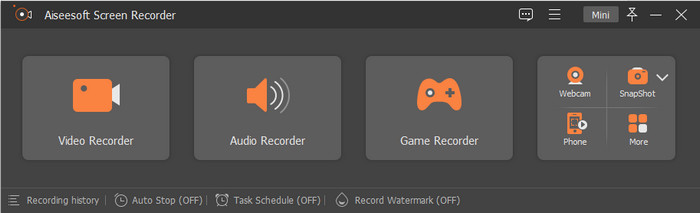
Perekam Layar Aiseeesoft adalah perekam layar game yang tangguh dan profesional yang harus dimiliki oleh seorang gamer. Dengan alat ini, Anda dapat merekam game Anda hingga 60 FPS, yang sangat bagus jika Anda ingin mengabadikan setiap aksi saat bermain. Selain itu, alat ini lebih unggul dalam fitur dan fungsi jika kita akan membandingkannya dengan perangkat lunak perekaman lain yang dapat Anda miliki. Ini adalah perekam game yang andal. Jika Anda ingin merekam layar Anda dengan webcam dan mikrofon, simpan dengan kualitas terbaik.
Berdasarkan pengalaman ketika kami mencoba melakukan perekam game selama 10 menit dengan 60 FPS dan kualitas tertinggi. Kami melihat bahwa tidak ada bug atau kerusakan saat merekamnya. Juga, sebelum dimulai, ada hitungan mundur 3 detik. Dan ketika kami mengekspor rekaman, ukuran filenya adalah 1,3 GB yang lebih rendah dari perekam lain yang kami coba, tetapi kualitasnya tetap sama. Selain itu, kami mencoba merekam hingga satu jam; tetap saja, tidak ada masalah yang kami temui saat menggunakannya, dan itu membuat kami terkesan. Bukankah menakjubkan betapa hebatnya perekamnya? Jika Anda ingin mengetahui fitur-fiturnya yang lain, Anda harus membaca yang berikut ini, dan tombol unduh disajikan di bawah ini jika Anda ingin memilikinya.

Perekam Layar Aiseesoft
4.988.518++ Unduh- Perekaman tanpa henti saat bermain game dengan bantuan Game Recorder-nya.
- Ini mendukung perekaman 60 FPS dengan output video kualitas tertinggi untuk Anda.
- Itu dapat merekam layar Anda dengan webcam dan mikrofon seperti pro.
- Anda dapat mengatur format tertentu ke audio dan video jika Anda mau.
- Unduh sekarang di Windows dan Mac Anda.
Download GratisUntuk Windows 7 atau lebih baruDownload Aman
Download GratisUntuk MacOS 10.7 atau lebih baruDownload Aman
bandika
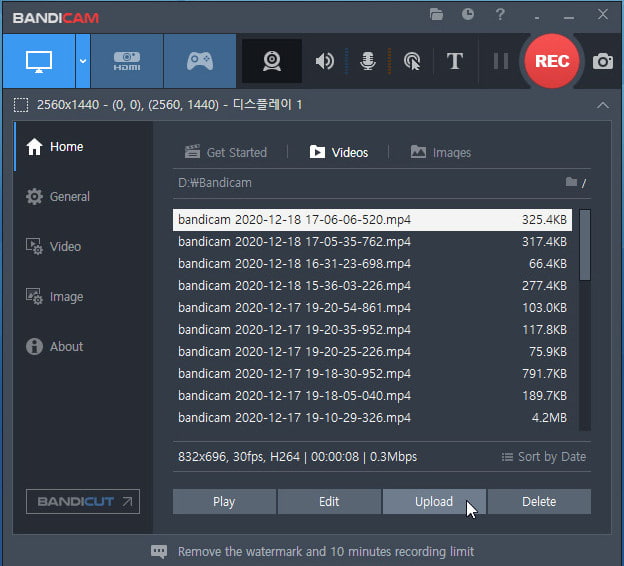
Sebagian besar dari kita sudah menggunakan bandika karena ini adalah salah satu perangkat lunak perekam permainan terbaik di Windows Anda. Dengan perekam ini, Anda dapat mengalami perekaman layar habis-habisan saat menggunakannya, dan bahkan saat Anda sedang bermain game. Juga, alat ini mendukung 480 fps untuk memastikan bahwa itu akan menangkap game yang Anda lakukan aksi per aksi. Kemampuan dan fungsinya tidak diragukan lagi, tetapi versi gratisnya tidak mendukung pengalaman 480.
Saat menggunakan perekam layar ini, kami sering mengalami crash meskipun kami tidak memulai perekaman. Tidak menyenangkan saat rekaman dimulai karena membuat kami terganggu saat merekam dan bermain game. Selain itu, tidak ada indikasi kapan perekaman akan dimulai seperti pengatur waktu. Walaupun kami set FPS-nya ke 30, tetap saja repot mengalami masalah ini saat menggunakan perekam. Dengan demikian, Anda tidak dapat merekam lebih dari 10 menit menggunakan alat ini, dan akan ada tanda air, terutama jika Anda menggunakan versi gratisnya. Namun sisi baiknya, ukuran file rekaman permainan 10 menit hanya 1,10GB; itu adalah ukuran file terkecil dalam artikel ini.
Tindakan!
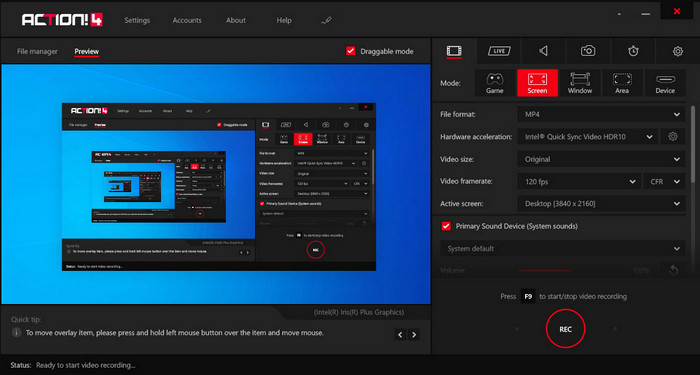
Tindakan! adalah rekaman game Windows 10 andal lainnya yang dapat Anda unduh dan gunakan sebagai perekam game di desktop Anda. Dengan alat ini, Anda dapat merekam hingga 120 FPS yang jauh lebih baik daripada perekam layar lain yang dapat Anda temukan. Berbeda dengan perekam layar lain dalam daftar ini, Anda akan melihat bahwa GUI-nya terlihat profesional setelah Anda mengunduh alat dan opsi lain yang dapat disesuaikan tersedia di layar. Meskipun perekamnya terlihat pro, Anda hanya dapat memilih format MP4 atau AVI jika Anda mengekspor rekaman game di sini.
Saat kami menguji perangkat lunak, kami merasa sulit untuk menggunakan alat ini karena tidak langsung mulai merekam, bahkan saat Anda meluncurkan game. Jadi, jika ingin merekam, Anda harus membuka video game-nya lalu tekan F9 untuk mulai merekam. Saat tanda 10 menit mencapai rekaman, kami menghentikannya. Dengan 60 FPS disetel, ukuran file perekaman layar menjadi 2,19 GB, yang merupakan ukuran file terbesar kedua dalam artikel ini. Juga, rekaman layar yang diekspor memiliki tanda air di atasnya. Tapi pengalaman keseluruhan, alat ini sangat bagus untuk perekaman layar, dan tidak ada crash atau bug saat kami mencoba menggunakannya.
Loilo
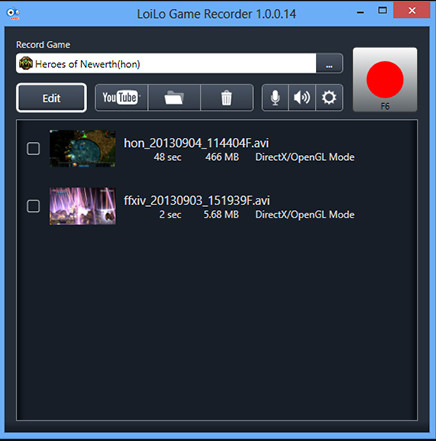
Loilo adalah salah satu perangkat lunak perekam permainan gratis terbaik di Windows Anda. Layar ini sederhana, namun dapat merekam layar dengan resolusi tinggi dan 30 FPS lebih sedikit dari tiga perekam game lainnya. Saat menggunakannya, Anda akan melihat bahwa GUI-nya tidak terlalu banyak, tetapi menawarkan perekaman layar game yang oke yang mungkin ingin Anda gunakan secara gratis. Selain kemampuan perekaman layarnya, alat ini juga mendukung fitur pengeditan yang mungkin Anda gunakan; meskipun itu dasar, itu masih mampu membantu Anda untuk mengedit.
Saat kami mencoba menggunakan perekam layar, tidak banyak yang terjadi saat berjalan di sistem. Namun sebelum Anda dapat merekam, Anda perlu menetapkan target perekaman. Setelah kami selesai merekam selama 10 menit dengan 30 FPS, kami melihat bahwa ukuran file dari sebuah save rekaman adalah 4,6 GB. Ini adalah ukuran file terbesar yang dimiliki perekam layar di artikel ini. Meskipun FPS berada di urutan kedua dari yang terendah, menurut kami perekam layar tidak ramah penyimpanan. Jadi, jika Anda ingin menggunakan perangkat lunak ini untuk merekam selama satu jam, maka perkirakan file tersebut akan menjadi sangat besar.
Perekam Layar FVC Online
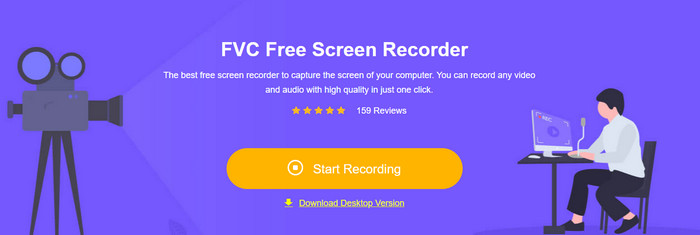
Perekam Layar FVC Online adalah perekam video game terbaik yang dapat Anda akses di web tanpa mengunduh file tambahan apa pun untuk meluncurkannya. Berbeda dengan perekam yang kami sebutkan, alat ini dapat merekam layar apa pun yang terjadi di layar Anda, seperti bermain game. Meskipun perekam online dapat membantu Anda merekam permainan, 24 FPS yang didukungnya tidak terlalu banyak jika Anda ingin merekam per tindakan di layar Anda.
Saat kami menggunakan perekam web ini, kami melihat bahwa kadang-kadang bisa rusak karena tergantung pada koneksi internet Anda. Meskipun ini bukan perekam layar terbaik untuk game grafis tinggi, ini masih bisa digunakan; Anda dapat mengaksesnya secara gratis. Setelah kami merekam 10 menit bermain game dan mengekspornya, ukuran file rekaman hanya 1,2 GB yang merupakan ukuran kedua lebih kecil dari yang lain. Jadi, jika Anda ingin merekam secara gratis dalam ukuran yang lebih kecil, inilah alat web yang mungkin ingin Anda gunakan.
Bagian 3. FAQ tentang Perekam Game Terbaik
Apa perekam layar terbaik untuk merekam Minecraft?
Ada banyak perekam layar yang mungkin Anda lihat di pasaran selain perekam layar yang kami tambahkan di artikel ini. Tetapi dengan tutorial dan alat yang kami tambahkan ke artikel ini, Anda sekarang dapat langsung merekam di Minecraft Anda; klik ini tautan untuk mengetahui lebih lanjut.
Perekam layar mana yang lebih baik, Camtasia atau Snagit?
Jika Anda mengklik tautan ini, Anda akan tahu lebih banyak tentang Camtasia vs Snagit. Baca artikel ini secara menyeluruh untuk memahami semua informasi yang Anda perlukan di kedua perekam layar.
Mengapa perekam layar saya tidak merekam video game dengan lancar?
Untuk memainkan game dengan game grafis tinggi, Anda perlu memperpanjang frame per detik hingga 60 atau lebih untuk membuat perekaman lebih lancar. Semakin tinggi FPS rekaman, semakin halus videonya, tetapi ukuran filenya akan jauh lebih signifikan.
Kesimpulan
Setelah kita mengetahui lima software perekam game terbaik, inilah saatnya Anda harus memilih. Jadi, gamer, inilah kesempatan Anda untuk memamerkan keahlian Anda dengan merekam highlight Anda dan mengunggahnya. Jika Anda memiliki koneksi internet yang kuat, Anda mungkin ingin streaming, tetapi tidak semua dari kita memiliki internet yang kuat. Masih memungkinkan untuk membaginya dengan perekam dengan melakukan perekaman permainan. Untuk mendapatkan perekam layar game terbaik dalam jangkauan Anda, Anda harus mengunduh Perekam Layar Aiseeesoft, karena ini adalah perekam game terbaik yang dapat Anda andalkan. Masih belum begitu yakin apakah ini alat untuk Anda? Jika demikian, klik tombol unduh dan ujilah, dan memang ini adalah perekam terbaik untuk kebutuhan permainan Anda.



 Video Converter Ultimate
Video Converter Ultimate Perekam Layar
Perekam Layar



